Добавление к кнопке действия по проигрыванию видеоролика
Теперь, когда вы создали кнопку, можно добавить функцию интерактивности, обеспечивающую воспроизведение фильма.
- Выберите инструмент Selection (Выделение) (
 ) и щелкните на кнопке, созданной в предыдущей части урока, чтобы выделить ее.
) и щелкните на кнопке, созданной в предыдущей части урока, чтобы выделить ее. - Выберите в меню команду Object › Interactive › Button Options (Объект › Интерактивный › Параметры кнопки) и в открывшемся диалоге Button Options (Параметры кнопки) щелкните на вкладке Behaviors (Поведения).
- На вкладке Behaviors (Поведения) диалога Button Options (Параметры кнопки) в открывающемся списке Behavior (Поведение) выберите значение Movie (Видеоролик). Убедитесь, что в открывающемся списке Movie (Видеоролик) выбрано значение fountain.mov, а в открывающемся списке Play Options (Параметры воспроизведения) установлено значение Play (Воспроизведение).
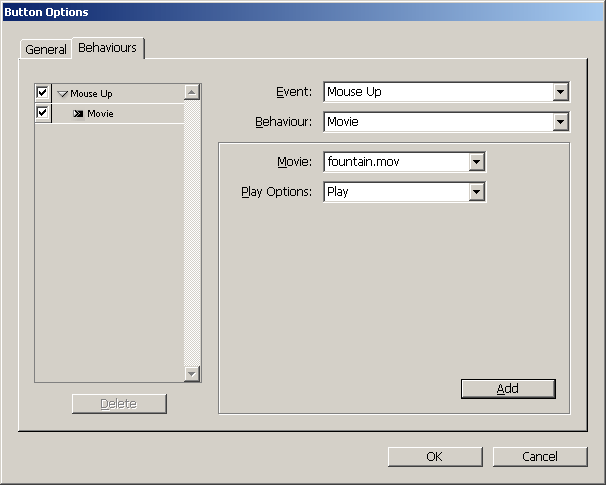
- Щелкните на кнопке Add (Добавить).
- Щелкните на кнопке ОК.
- Выберите в меню File › Save (Файл › Сохранить).
